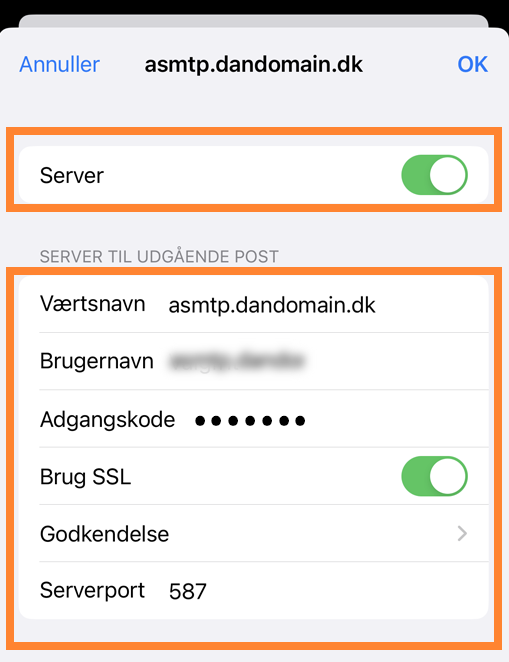Apple iOS : Opsætning på iPhone og iPad
Denne guide hjælper dig med opsætningen af e-mail via IMAP i iOS på iPhone og iPad.
1 – Fra din hjemmeskærm på din iOS enhed går du til Indstillinger.
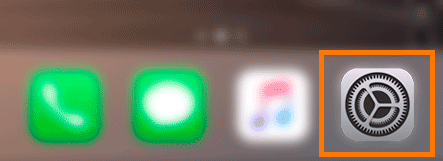
2 – Rul ned til du kommer til Apps og tryk på dette punkt

3 – Rul nu ned til du kommer til Mail
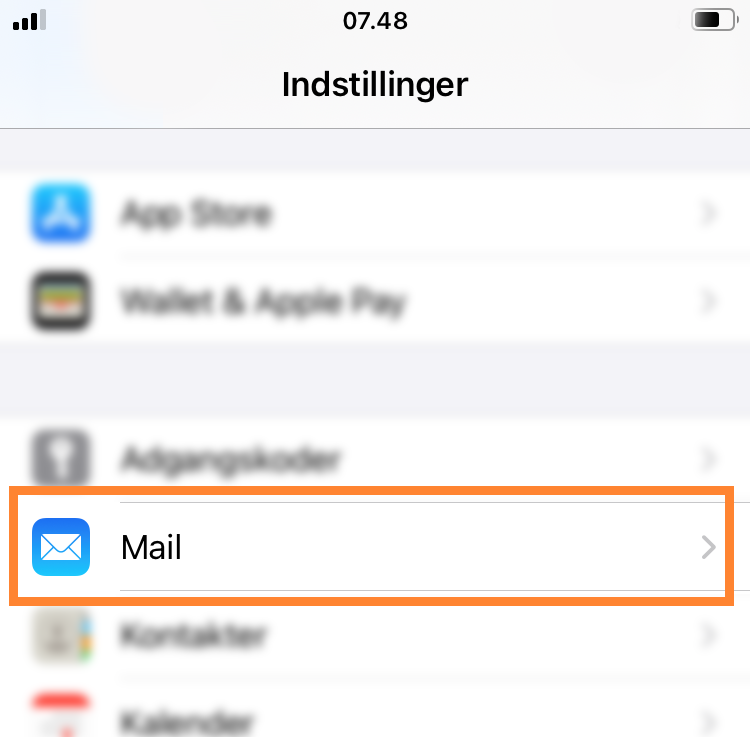
4 – Tryk på punktet Postkonti for at komme ind til dine mail adresser på enheden.
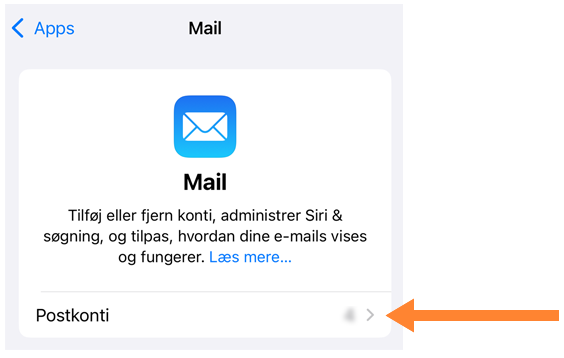
5 – Vælg Tilføj Konto
– Herefter kommer en liste af muligheder.

6 – Vælg Anden.

7 – Vælg “Tilføje e-mailkonto”

Så skal dine oplysninger angives
Navn, E-mail m.m.
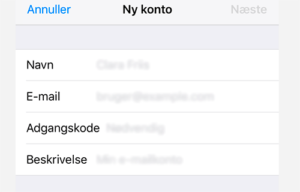
8 – Nu under Ny konto
– Vælg IMAP (øverst)
Derefter udfyld vinduet med dine informationer. Feltet navn vil være det navn modtagerne af dine mails vil se som afsender. Beskrivelse er beskrivelse af kontoen til personligt brug Arbejde / Dit domæne f.eks.
Indtast dine informationer:

Indgående Server:
Værtsnavn: post.dandomain.dk
Brugernavn: Din e-mail adresse
Adgangskode: Din adgangskode
Udgående Server:
Værtsnavn: asmtp.dandomain.dk
Brugernavn: Din e-mail adresse
Adgangskode: Din adgangskode
Din e-mail er nu klar til brug i iOS
NB. Hvis telefonen ikke vil oprette kontien korrekt har du her server oplysningerne til at gøre det manuelt
Server port til indgående post er 993
SSL skal være aktiveret
Udgående server (den primære) skal være sat op til følgende
– Under Godkendelse der skal vælges > Adgangskode